在当今数字化办公的时代,数据管理和文档处理成为了日常工作的重要组成部分,Excel 和 Word 作为微软 Office 套件中的两大核心应用,分别在电子表格和文档编辑领域发挥着不可替代的作用,在实际工作中,我们常常需要将 Excel 中的数据或表格转换为 Word 文档格式,以便进行进一步的编辑、排版或分享,下面将详细介绍几种将 Excel 转换成 Word 文档的方法,并附上相关问答FAQs,以帮助您更好地掌握这一技能。
方法一:直接复制粘贴法

这是最简单也是最常用的一种方法,适用于数据量较小且不需要保留复杂格式的情况。
1、打开 Excel 文件:启动 Excel,打开包含您想要转换数据的表格文件。
2、选择数据区域:使用鼠标拖拽选择您希望转换到 Word 的数据区域,可以是整个表格、某一行或某一列。
3、复制数据:右键点击选中的区域,选择“复制”,或者使用快捷键Ctrl+C(Windows)/Command+C(Mac)进行复制。
4、打开 Word 文档:启动 Word,打开一个新的或现有的文档。
5、粘贴数据:将光标定位到您希望插入数据的位置,然后右键点击空白处,选择“粘贴”或“选择性粘贴”,如果选择“选择性粘贴”,可以进一步选择粘贴形式,如“Microsoft Excel 工作表对象”、“带格式文本(RTF)”等,根据实际需求选择适合的格式。
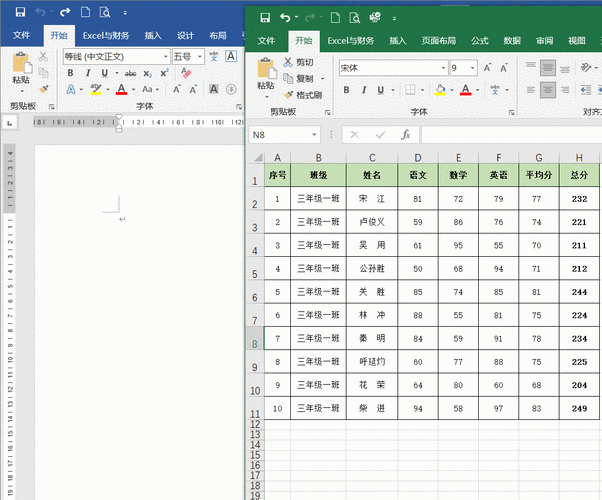
6、调整格式:粘贴后,可能需要对表格的字体、颜色、边框等进行微调,以确保与 Word 文档的整体风格一致。
方法二:另存为网页格式再导入Word
此方法适用于需要保留 Excel 表格样式和格式的情况,但转换后的表格可能无法完全保留原有的单元格格式。
1、保存为网页:在 Excel 中,点击“文件”菜单,选择“另存为”,在保存类型中选择“网页(*.htm; *.html)”,保存文件。
2、用 Word 打开:启动 Word,点击“文件”菜单,选择“打开”,在文件类型中选择“所有文件(*.*)”,找到刚才保存的 HTML 文件并打开,Excel 表格将以表格的形式出现在 Word 文档中,且大部分格式得以保留。
3、清理格式:由于网页格式的特殊性,转换后的表格可能会包含一些不必要的HTML标签或样式,可以通过“清除格式”功能(位于“开始”选项卡的“样式”组中)来去除这些冗余格式,使表格更加整洁。
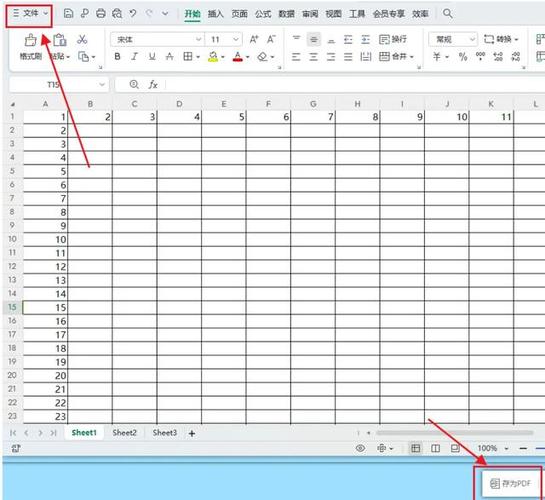
方法三:使用邮件合并功能
如果您需要将 Excel 数据批量生成多份个性化的 Word 文档,可以使用 Word 的邮件合并功能。
1、准备数据源:确保 Excel 文件中的数据已整理好,每列代表一个字段(如姓名、地址等),第一行通常为标题行。
2、创建主文档:在 Word 中新建或打开一个模板文档,设计好需要填充数据的布局和文本,如信函、标签等。
3、启动邮件合并:点击“邮件”选项卡,选择“开始邮件合并”,然后选择“信函”(或其他适用的类型)。
4、选择收件人:点击“选择收件人”,选择“使用现有列表”,找到并打开您的 Excel 文件,确保第一行被用作域名,然后完成收件人的选择。
5、插入合并域:将光标置于需要插入数据的位置,点击“插入合并域”,选择对应的域名(即 Excel 列名),重复此步骤直至所有需要填充的数据都被插入。
6、完成合并:点击“完成并合并”,选择“编辑单个文档”或“全部”,Word 将自动生成多个个性化的文档,每个文档对应 Excel 表中的一行数据。
方法四:使用第三方工具或插件
市面上还有一些第三方软件或 Word/Excel 插件可以帮助实现更高效、更精确的转换,AbleBits Data Convertor、Kutools for Excel 等工具提供了一键转换的功能,支持多种格式之间的互相转换,并且能够较好地保留原表格的格式和布局,这些工具通常具有更高的灵活性和自定义性,但可能需要付费购买或注册使用。
相关问答FAQs
Q1: Excel 表格中含有图表或图片,上述方法能否一并转换?
A1: 是的,无论是直接复制粘贴还是通过其他方式转换,只要图表或图片嵌入在 Excel 的工作表中而非链接形式存在,它们通常都能随表格一起被转换到 Word 文档中,不过,部分复杂的图表可能需要手动调整位置或大小以适应 Word 页面布局。
Q2: 转换后的 Word 文档中的表格是否可以编辑?
A2: 可以,通过直接复制粘贴或使用邮件合并等方式转换到 Word 的表格都是可编辑的,您可以在 Word 中自由调整表格结构、添加或删除行/列、更改单元格内容等,如果使用了“选择性粘贴”并选择了“Microsoft Excel 工作表对象”,则双击表格可进入 Excel 编辑模式进行高级编辑;完成后再次点击表格外即可返回 Word 编辑状态。
以上内容就是解答有关excel怎么转换成word文档的详细内容了,我相信这篇文章可以为您解决一些疑惑,有任何问题欢迎留言反馈,谢谢阅读。
内容摘自:https://news.huochengrm.cn/cygs/21019.html
